在photoshop中有个选区样式,但是怎么使用呢?下面就是在photoshop中实行使用选区样式的操作步骤。
打开Photoshop新建一个画布。选择选框工具。
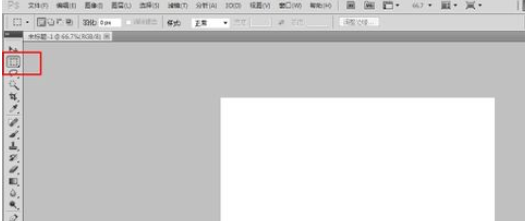
正常模式。
在正常模式下我们可以随意的进行绘画,无论是矩形选框工具还是椭圆形选框工具不受限制,直接勾画即可。
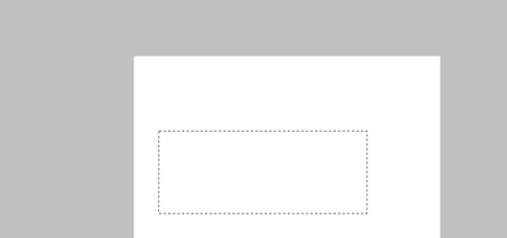
固定比例样式。
矩形选框工具:在矩形选框工具固定比例表示长宽之比,并不是表示的长度,输入比例后我们话的图形都符合这个约束。
椭圆形选区:椭圆形选区的固定比例是长轴和短轴之比。
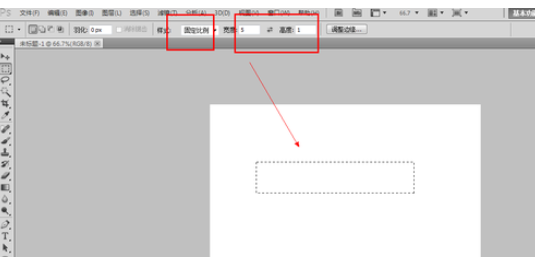
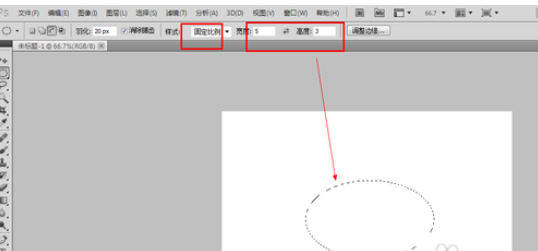
固定大小样式。
固定大小样式中我们直接输入像素大小的就直接画出相应大小的选区,不用拖动直接单击即可。
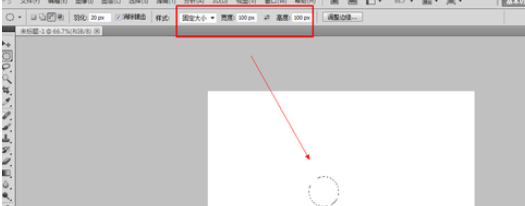
修改选区的单位,比如毫米,厘米等。
在固定大小的数值中输入单位即可。比如64毫米,直接输入即可。
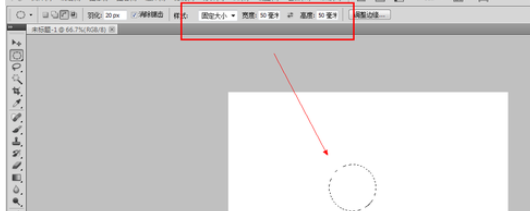
上文就是小编讲解的在photoshop中实行使用选区样式的操作步骤,你们都学会了吗?
 天极下载
天极下载




































































 腾讯电脑管家
腾讯电脑管家
 火绒安全软件
火绒安全软件
 微信电脑版
微信电脑版
 微信最新版
微信最新版
 向日葵远程控制软件
向日葵远程控制软件
 钉钉电脑版
钉钉电脑版
 CF活动助手
CF活动助手
 桌面百度
桌面百度